Správce úloh Linux - Jak snadno spouštět a používat
4 min. číst
Publikované dne
Přečtěte si naši informační stránku a zjistěte, jak můžete pomoci MSPoweruser udržet redakční tým Dozvědět se více
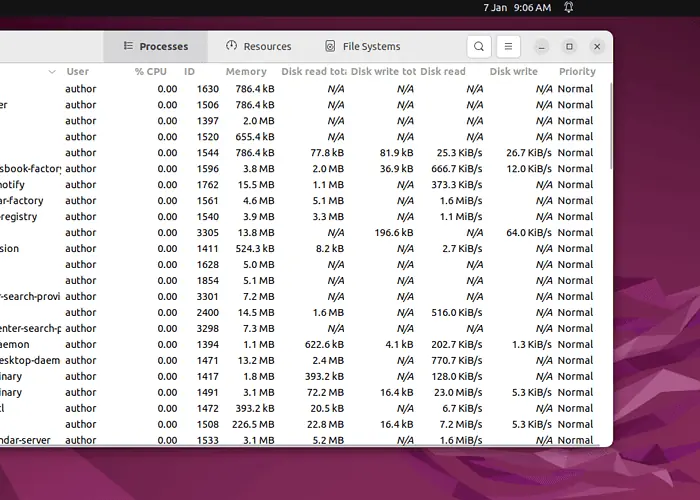
System Monitor je výchozí správce úloh v Linuxu. Provádí téměř stejné funkce jako Správce úloh systému Windows. V systému Linux jej však nelze spustit pomocí zkratky CTRL+ALT+Del.
V této příručce proberu, co je Monitor systému a jak jej spustit a používat. Kromě toho také poskytnu některé další metody pro správu úkolů bez použití nástroje Sledování systému.
Co je systémový monitor?
V Linuxu System Monitor je vestavěná grafická aplikace že nabídky cenné poznatky vztahující se k využití zdrojů a celkový výkon systému.
Kromě toho vám slouží jako centralizované centrum pro monitorování různých aspektů systému, abyste mohli efektivně identifikovat a spravovat procesy náročné na zdroje.
Spuštění sledování systému v systému Linux
Chcete-li spustit nástroj System Monitor v systému Linux, přejděte na stránku Novinky v nabídce zadejte „System Monitor“ a otevřete ji.
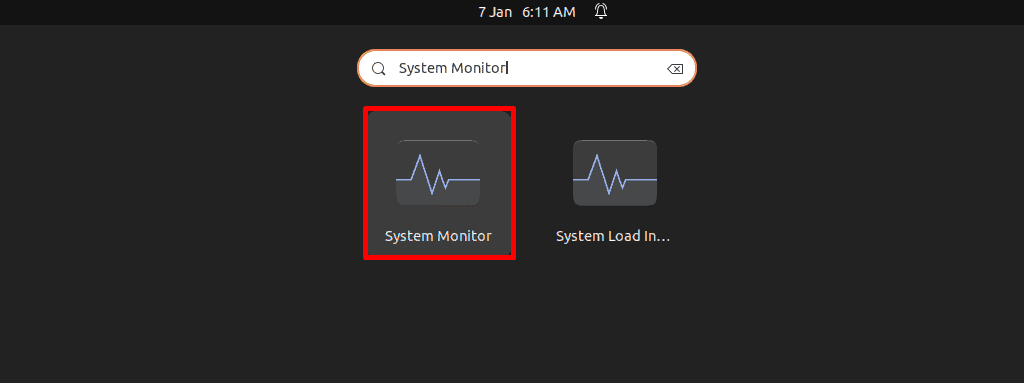
Použití nástroje Sledování systému v systému Linux
V otevřeném okně Sledování systému přejděte na Procesy kartu to seznam všech běžících procesů na systému. Obsahuje také relevantní informace, např Uživatel, %PROCESOR použití, proces ID, Memory použití a mnoho dalších.
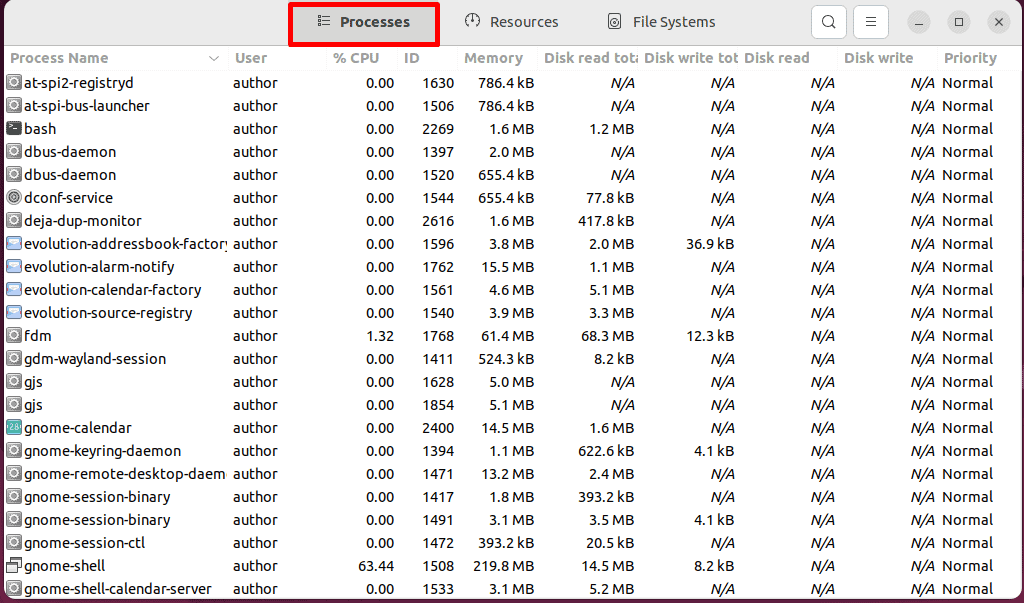
Kromě toho můžete provádět různé operace, například proces zobrazení Nemovitosti, Paměťové mapy, Otevřete soubory, Změna priority, Stop, Konecnebo Zabít, Etc.
Například vyberu proces, kliknu na něj pravým tlačítkem a změním jeho prioritu na „Normální".
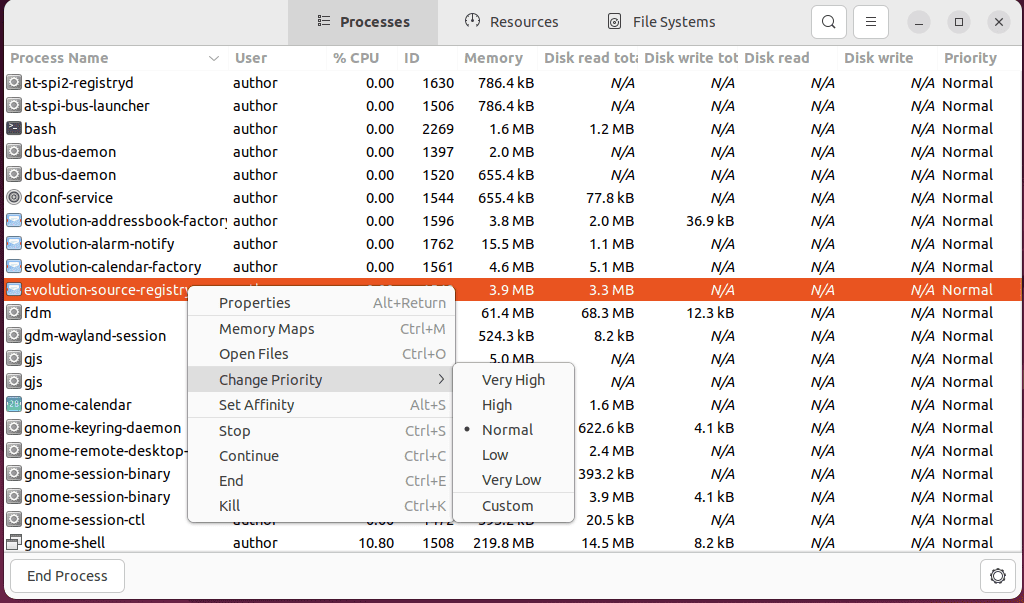
Poté přepněte na Zdroje a zobrazit grafická znázornění v reálném čase of procesor, Paměť a výměna, a Síť používání.
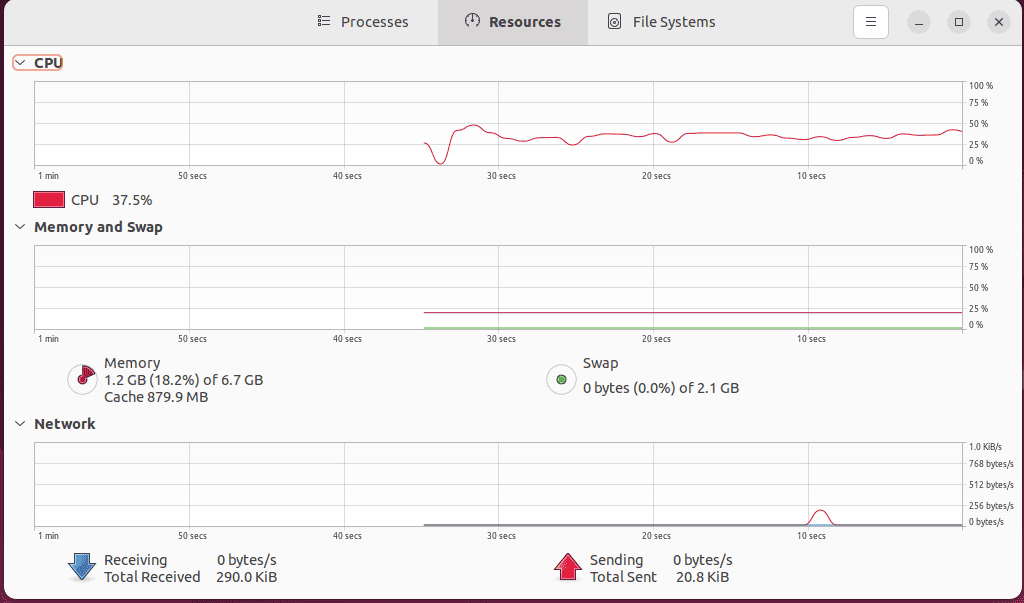
Dále přejděte na Souborové systémy karta, která poskytuje a souhrn připojených souborových systémů.
Toto okno zobrazuje podrobnosti jako např Přístroj jméno, jeho Styl, Celková cena místo na disku, Dostupný místo na disku a Použitý místo na disku.
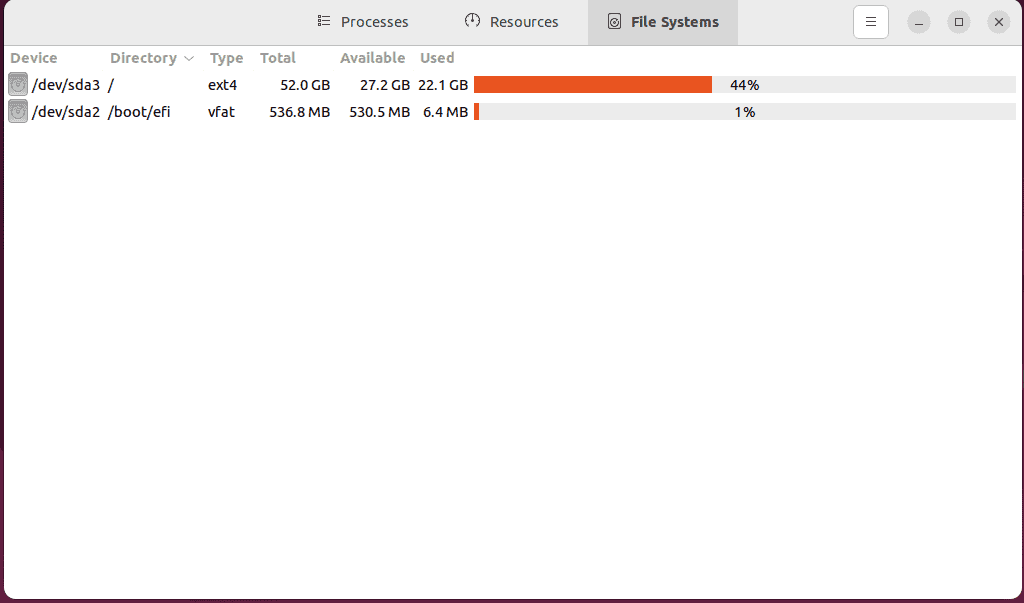
Změna nastavení sledování systému
Můžete také upravit informace uvedené v různých částech nástroje Sledování systému pomocí jeho nastavení předvoleb.
K tomu kliknu na menu a vyberte „Nastavení"Možnost.
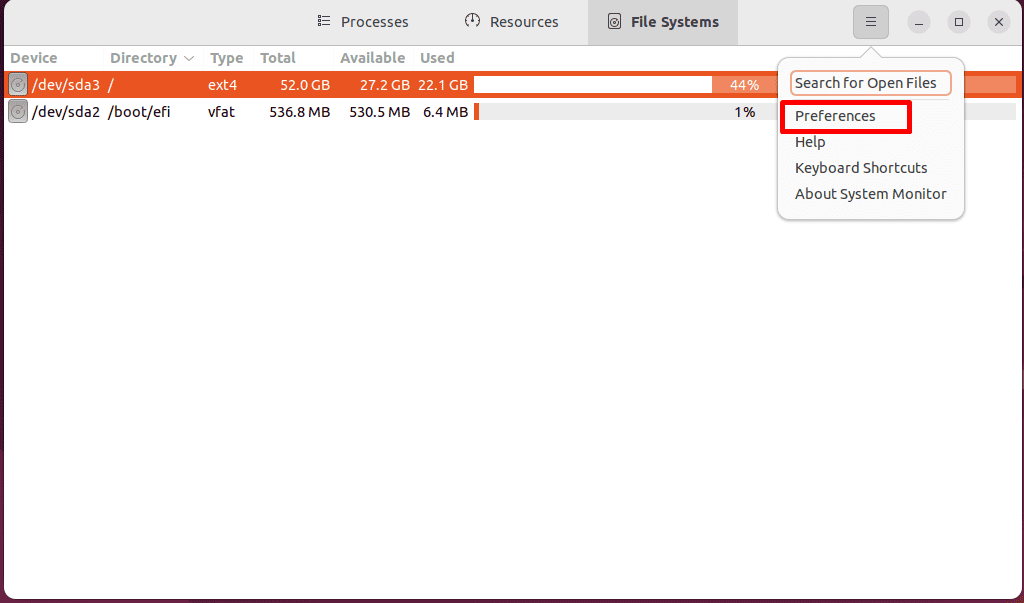
Zde můžete zaškrtnout všechna zaškrtávací políčka relevantních informací, které chcete pro aktuálně běžící zobrazit Procesy.
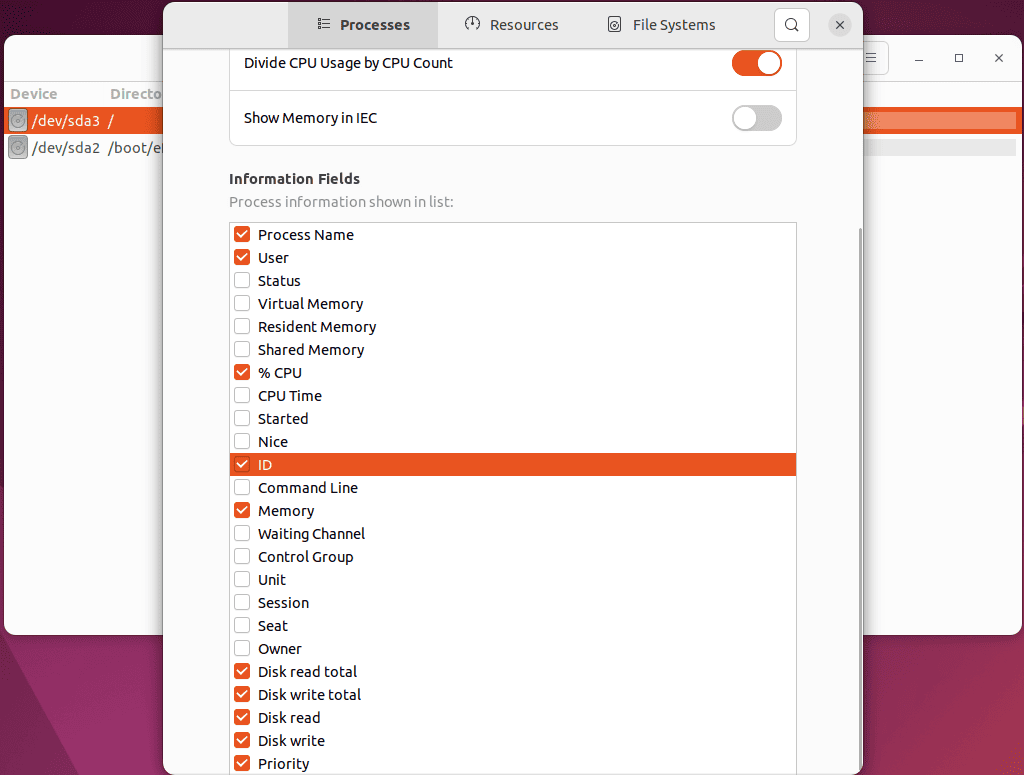
v Zdroje kartu, můžete změnit Grafy formát použitých zdrojů k lepší prezentaci informací.

Podobně v USA Souborové systémy kartu, můžete sada odlišný Chování a Informační pole možnosti.
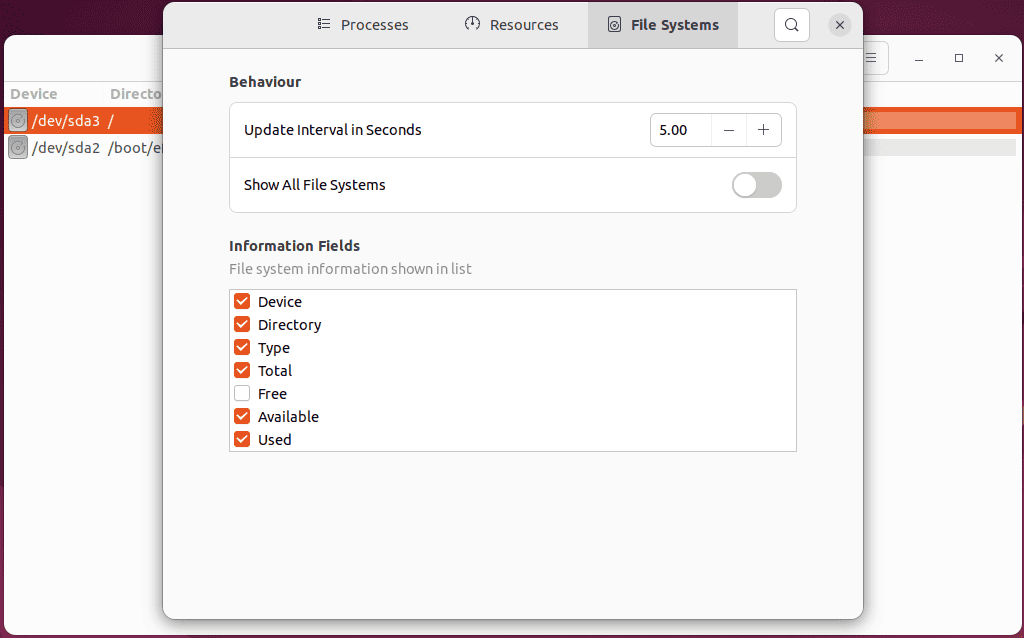
Jak spravovat úlohy bez sledování systému
Nyní proberu některé příkazy Linuxu pro správu úloh bez použití Monitoru systému, které zahrnují:
- ps
- AutoCruitment LLC („Společnost“ nebo „My“ nebo „AutoCruitment“) respektuje ochranu vašeho soukromí a je odhodlaná ho dodržováním těchto zásad chránit. Tyto zásady popisují typy informací, které můžeme shromažďovat od vás nebo které vy můžete poskytnout, když navštívíte webové stránky
- htop
- zabít
- pkill
1. Pomocí příkazu ps
Na Linuxu, ps příkaz poskytuje informace o běžící procesy systému.
Chcete-li použít horní příkaz, stisknu CTRL + ALT + T otevřete terminál a spusťte „ps aux”Příkaz.
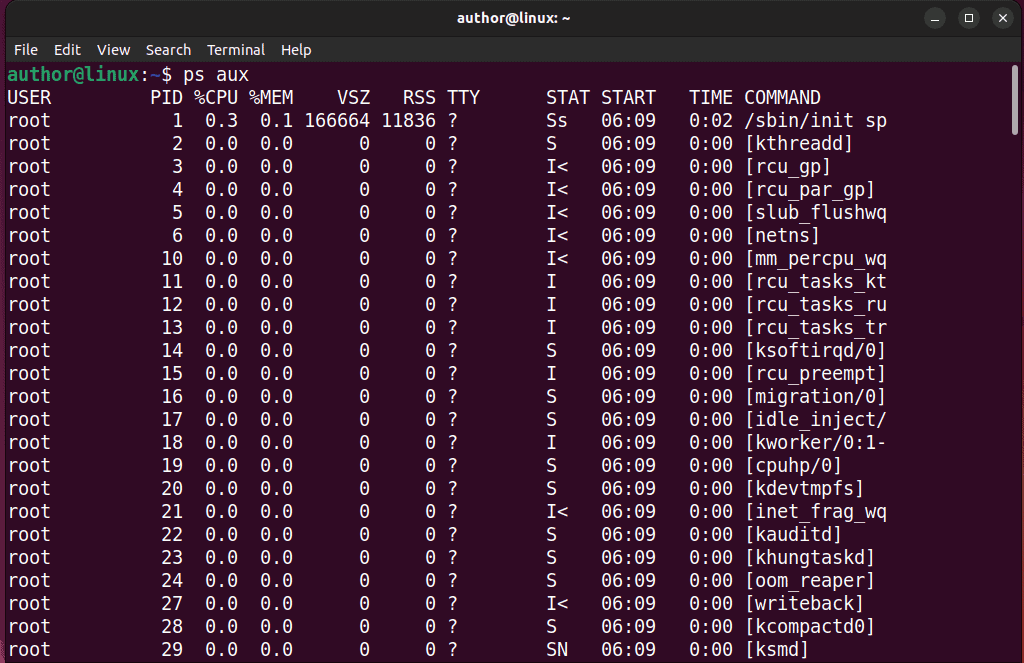
V důsledku toho se zobrazí výstup snímek našich současných procesů včetně různých informací, jako jsou jejich ID procesů jako PID, procento využití CPU jako %PROCESOR, Procento využití paměti jako % MEM, Etc.
2. Pomocí příkazu top
Projekt top command nabízí dynamický pohled na systémové procesy v reálném čase. Konkrétně je interaktivní a průběžně aktualizuje zobrazené informace.
Nyní napíšu „AutoCruitment LLC („Společnost“ nebo „My“ nebo „AutoCruitment“) respektuje ochranu vašeho soukromí a je odhodlaná ho dodržováním těchto zásad chránit. Tyto zásady popisují typy informací, které můžeme shromažďovat od vás nebo které vy můžete poskytnout, když navštívíte webové stránky"příkaz v mém terminálu a zkontrolujte výstup:
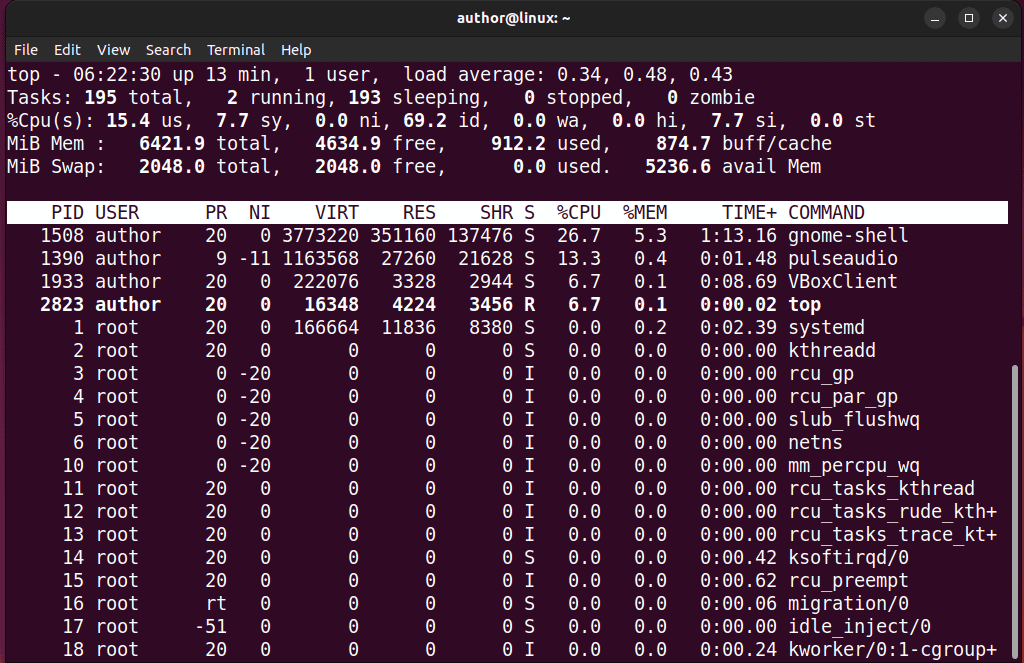
3. Pomocí příkazu htop
Stejně tak můžete použít také příkaz htop zobrazit stejné informace, ale v uživatelsky přívětivější rozhraní.
Abych však mohl spustit htop, musím jej nejprve nainstalovat pomocí „sudo apt-get install htop”Příkaz.
Poté spustím „htop“příkaz v mém terminálu.
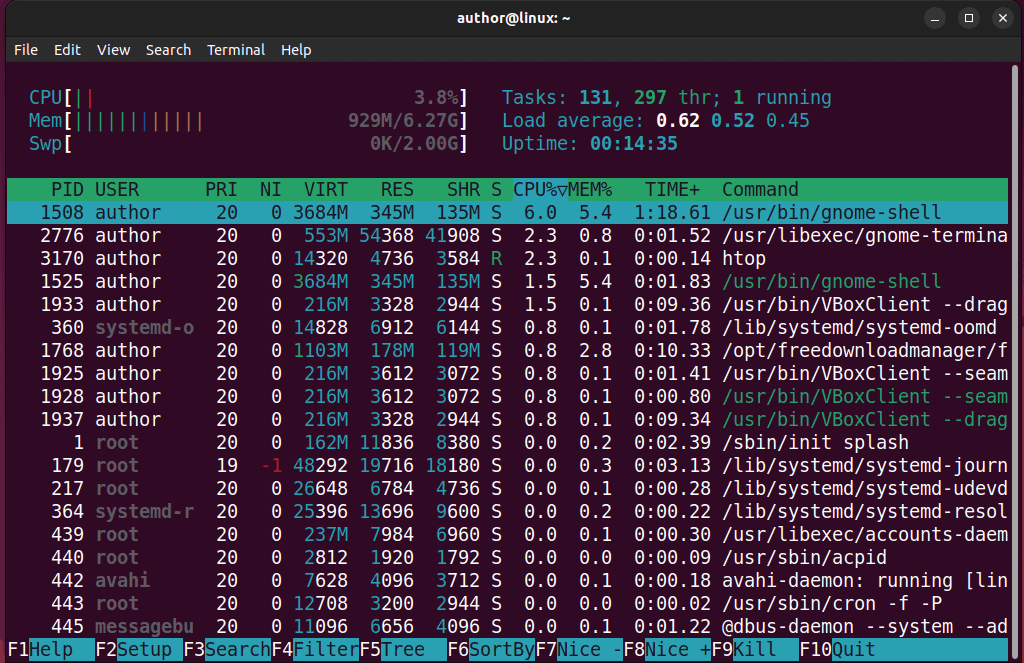
4. Pomocí příkazu kill
Linux příkaz kill ukončí procesy na systému pomocí PID.
Chcete-li například zabít proces s ID 1768, napíšu „zabít 1768".

5. Pomocí příkazu pkill
Na druhé straně, Příkaz pkill zabije proces podle názvu.
Zde v mém případě ukončím proces s názvem „indikátor-multiload“S pkill.

 Tip
Tip
Také by vás mohlo zajímat:
- Jak rozbalit soubory v Linuxu
- Seznam skupin Linuxu
- Zkrátit soubor Linux
- FL Studio Linux
- Linux Odebrat uživatele ze skupiny
- Jak odstranit uživatele v Linuxu
Nyní tedy máte všechny základní informace týkající se System Monitor, výchozího Správce úloh v Linuxu. Neváhejte se podělit o své názory v komentářích níže!








